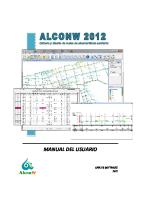Ejemplo Manual Usuario
UNIVERSIDAD TÉCNICA DE BABAHOYO FACULTAD DE ADMINISTRACIÓN FINANZAS E INFORMÁTICA ESCUELA DE SISTEMAS MANUAL DE USUARIO
Views 52 Downloads 8 File size 402KB
Recommend stories
- Author / Uploaded
- Alexis Steven Cedeño Hernandez
Citation preview
UNIVERSIDAD TÉCNICA DE BABAHOYO FACULTAD DE ADMINISTRACIÓN FINANZAS E INFORMÁTICA ESCUELA DE SISTEMAS
MANUAL DE USUARIO
Aplicación Web-Móvil para la Gestion administrativa de las prácticas profesionales realizadas por los estudiantes de la Facultad de Administración Finanzas e Informáticas de la Universidad Técnica Babahoyo.
Presentado por: Alexis Steven Cedeño Hernandez Lisbeth María Zapata Mendoza
Indice INTTRODUCCION ........................................................................................................................2 REQUERIMIENTOS DE LOS APLICATIVOS.............................................................................2 SECCIONES PRINCIPALES .........................................................................................................3 FUNCIONAMIENTO .....................................................................................................................5 APLICATIVO ANDROID ..............................................................................................................9
INTTRODUCCION El fin de las prácticas pre-profesionales es esencialmente educativo y formativo, lo que se busca es el logro de competencias, habilidades y destrezas del nuevo profesional, mediante el monitoreo, seguimiento y evaluación con instrumentos adecuados. Por tanto él se diseña el presente manual con el propósito de crear un documento sobre el uso debido del aplicativo para la gestión administrativa de las prácticas pre-profesionales, de gran trascendencia en el ámbito educativo y generando efectividad de proceso y aprendizaje, puesto que no solo favorece el desarrollo académico (aprendizaje auténtico) y la consolidación de capacidades, sino también contribuye a su desarrollo personal a través de la incorporación de conocimientos, destrezas y actitudes. Contribuye también al desarrollo del pensamiento o conciencia crítica, la sensibilidad humanista, el adecuado desempeño, la formación de la conciencia social y la búsqueda de soluciones a los problemas que se presentan. (www.ffrace.edu.ec, 2012).
REQUERIMIENTOS DE LOS APLICATIVOS Aplicativo Android Para la utilización del aplicativo Android es necesario un dispositivo móvil con sistema operativo Android el cual posea acceso al servicio de internet, así como el acceso al servicio de geo-localización más conocido como GPS. Aplicativo web Para la utilización del aplicativo web es necesario un dispositivo que posea básicamente acceso al servicio de internet, con información del sistema actualizada.
SECCIONES PRINCIPALES Pantalla Principal
Esta pantalla está compuesta por el menú de navegación del sistema y un agradable slider que demuestra el trabajo que se realiza en la facultad. Menú
Es la barra de opciones desplegable que encontramos bajo el encabezado y permite a navegación hacia las diferentes secciones de nuestro sitio web.
Control de Accesos
En es la primera sección que veremos al ingresar al sistema web y está diseñada para permitir el acceso tanto a Usuarios del sistema (personal de la oficina de servicios a la comunidad) y estudiantes que se encuentren desempeñando sus pasantías. Esta sección deberá ser llenada con los respectivos números de cedula y sus respectivas claves, tomando en consideración que para el primer acceso la clave será igual la cedula de acceso.
FUNCIONAMIENTO Acceso al sistema Tas acceder a la dirección URL indicada por la institución nos encontraremos con la pantalla de control de accesos en la cual vamos a introducir nuestra respectiva cedula y en caso de ser la primera vez que se accede como clave será la cedula.
Cabe resaltar que los usuarios y estudiantes que tendrán acceso serán registrados únicamente por el personal debido. Posteriormente a haber accedido seremos re-direccionados a la pantalla principal en donde lo recomendable será como primera acción realizar el cambio de contraseña. Cambio de clave de acceso Una vez dentro del sistema mediante nuestro menú nos ubicaremos sobre el nombre del usuario al desplegarse las opciones pulsaremos sobre la opción cambiar clave.
Al pulsar sobre la opción indicada se nos abrirá una pantalla en la cual llenaremos los datos solicitados.
Se recomienda la utilización de claves seguras compuestas de texto número y símbolos. Usuarios Los usuarios podrán ser del tipo administrador para los responsables del departamento o empleado para las personas que ayudan al funcionamiento del mismo.
Solo el administrador puede añadir a nuevos usuarios, editar datos referentes a la facultad y realizar las operaciones que realizan otros usuarios. Entre las funciones generales que realizan los usuario están la de ingresar, editar, eliminar y consultar registros. Con respecto a los actores estudiante, tutor académico, tuto empresarial se tendrá acceso desde las respectivas listas las cuales se acceden desde el menú.
Estudiante Las funciones de los estudiantes son mayormente de consultas y alimentación de información, entre las funciones principales tenemos la opción de agregar actividades diarias las cuales accedemos a través del menú.
En esta sección se registraran las tareas realizadas día a día por parte de los estudiantes para su posterior uso siendo registradas únicamente por estos actores.
El registro de las actividades diarias permite la generación de manera automática de los respectivos reportes. Para acceder a los reportes será de manera similar a la de registro.
El reporte se visualizara en formato PDF
APLICATIVO ANDROID EL aplicativo Android se diseñó para poder dar veracidad de la evidencia fotográfica, la cual será tomada por parte de los tutores académicos, por lo cual solo el tutor tendrá acceso a este sistema ya que también cuenta con un control de acceso.
Luego de acceder a la aplicación se esperara a que cargue la ubicación geográfica antes de poder tomar la respectiva foto, una vez cumplido el requerimiento se tomara la fotografía y posteriormente podrá ser cargada al sistema de almacenamiento de información.
Así como en el desarrollo de la parte web se tomó en consideración la necesidad de cambio de clave de acceso, llevando a la creación de esta sección dentro del aplicativo móvil respectivamente.
Para acceder al cambio de clave se lo realizara a través del menú de funcionamiento de la aplicación allí encontraremos la opción indicada.